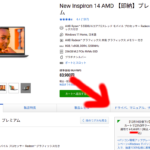安いPCでできること・できないこと【2025年版】3〜5万円クラスのリアル

この記事を書いている人(せせら)
普段はITフリーランスとして活動しています。
個人で作業効率化サービスを運営し、挑戦を続ける人々を静かに応援しています。
「3万円台のPCなんて、どうせすぐ壊れるし遅くて使えないでしょ?」
「安物買いの銭失いにはなりたくない…」
正直、数年前までならその認識は正解でした。
3〜5万円の激安PCといえば、動きはカクカク、画面は汚い、ストレージは少なすぎてWindowsの更新すらできない…そんな「電子ゴミ」と揶揄される製品も多かったのです。
しかし、2025年現在は状況が劇的に変わっています。
CPU(特にIntel N100など)の進化により、「3万円〜5万円台のPCでも、普通の人は困らない」というレベルまで底上げされたのです。
この記事では、実際にこの価格帯のPCを使い倒している私が、「何が余裕でできて、何が絶対に無理なのか」の境界線を、忖度なしでリアルに解説します。
目次
結論:この価格帯のPCの「正体」
まずざっくり言うと、現在の3〜5万円クラスのPC(Intel N100 / メモリ8GB〜16GB / SSD 256GB〜)は、以下のような立ち位置です。
- ⭕️ 得意: ネットサーフィン、動画視聴、事務作業、ブログ執筆
- ❌ 苦手: 3Dゲーム、凝った動画編集、高度なクリエイティブ作業
つまり、「コンテンツを消費する」「文書を作る」ことに関しては、10万円のPCと体感速度はほぼ変わりません。
一方で、「重いコンテンツを作る(編集・生成)」ことには向いていません。
詳しく見ていきましょう。
⭕️ 余裕でできること(サクサク快適)
以下の用途なら、あえて高いPCを買う必要はありません。3〜5万円のPCで十分に「快速」です。
1. YouTube・Netflixの4K動画視聴
意外かもしれませんが、最新の格安CPUは「動画再生支援機能」が優秀です。
YouTubeの4K/60fps動画でも、コマ落ちすることなくヌルヌル再生できます。
「動画専用マシン」としてリビングや寝室に置くのも最高です。
2. ネットサーフィン・SNS
Chromeでタブを10〜15個開くくらいなら全く重くなりません。
Twitter(X)やInstagram、ネットショッピングもスマホより快適に楽しめます。
ただし、タブを50個も100個も開くとさすがにメモリ不足になります。
3. Office作業(Word / Excel / PowerPoint)
数万行の膨大なデータを扱うマクロ満載のExcel…とかでなければ余裕です。
レポート作成、家計簿、プレゼン資料作りなどで「遅い」と感じることはまずないでしょう。
4. Zoom・Web会議
バーチャル背景を使っても問題なく動作します。
ただし、自分がホストになって画面共有しながら録画もして…とマルチタスクを詰め込むと、少しファンが唸るかもしれません(動作はします)。
5. ブラウザゲーム・軽い2Dゲーム
「艦これ」や「将棋・麻雀」、「マインクラフト(設定軽め)」程度なら普通に遊べます。
ドラクエXベンチマークも「普通〜快適」判定が出るレベルです。
❌ 無理なこと・厳しいこと(ストレスが溜まる)
以下の用途がメインなら、この価格帯のPCは選ばないでください。予算を10万円〜15万円以上に上げるべきです。
1. 本格的な3Dゲーム(APEX, Valorant, 原神など)
動きません、あるいは動いても「パラパラ漫画」状態です。
APEXなどは起動すら厳しいか、最低設定でもガクガクで勝負になりません。
ゲーミングPCではないので、そこは割り切りが必要です。
2. 凝った動画編集(Premiere Proなど)
フルHDのカット編集くらいなら「できなくはない」ですが、テロップを大量に入れたりエフェクトをかけたりすると、プレビューがカクつき始めます。
そして書き出し(エンコード)にはかなりの時間がかかります。YouTuberを目指すなら力不足です。
3. RAW現像・高度な画像編集
一眼レフで撮った高解像度写真(RAWデータ)を何十枚も現像する作業は、CPUパワー不足で待ち時間が長くなります。
趣味で1〜2枚いじる程度なら待てますが、業務でやるならストレスでしょう。
4. 複数の重いアプリの同時起動
「Zoomしながら、Photoshopを開いて、裏でYoutubeを流して…」
といったヘビーなマルチタスクをすると、メモリとCPUがいっぱいになり、動作がもっさりし始めます。
誰におすすめ?
この「できる・できない」の境界線を見ると、3〜5万円クラスのPCは以下のような人にドンピシャだと言えます。
- 大学生(文系): レポートとZoomができればOK。
- ブロガー・ライター: テキスト入力と画像トリミングができればOK。
- サブ機が欲しい人: メインPCはあるけど、持ち運び用やゴロ寝用が欲しい。
- 実家の両親へのプレゼント: ネットとメール、動画が見られればOK。
じゃあ具体的にどのPCがいい?
ここまで読んで、「自分の用途なら3〜5万円のPCで十分かも!」と思ったあなた。
正解です。浮いたお金で美味しいものでも食べた方が幸せになれます。
ただ、この価格帯は「当たり外れ」が激しいのも事実。「とりあえず安いやつ」を適当に選ぶと、変なキー配列のPCや、液晶が青っぽいPCに当たってしまうことも…。
そこで、数ある格安PCの中から、私が実際に使ったり詳細にスペックを検証して「これなら勧められる!」と確信したモデルだけを厳選してランキングにしました。
「失敗したくないけど安く済ませたい」という方は、ぜひチェックしてみてください。
自分の用途を見極めて、賢いPC選びをしましょう!
よくある質問(FAQ)
Q1. 本当に3万円台で買えるんですか?
はい、買えます。特にChuwi(ツーウェイ)やGMKtecなどの新興メーカー、あるいはLenovoやHPのセール時期を狙えば、3万円台〜4万円台で新品が手に入ります。記事で紹介しているN100搭載モデルはその代表格です。
Q2. 寿命はどれくらいですか?
高級なPCに比べると筐体の作りがプラスチック中心だったりするので、物理的な耐久性は劣る場合があります。ただ、普通に使っていれば3〜4年は持ちます。「壊れたら買い替える」くらいの感覚でラフに使えるのも安いPCの魅力です。
Q3. ウイルス対策ソフトは必要ですか?
Windows標準の「Windows Defender」が非常に優秀なので、怪しいサイトに行かない限り、別途有料ソフトを入れる必要性は低いです。むしろ安いPCに重いウイルス対策ソフトを入れると動作が遅くなる原因になります。
Q4. メモリ増設はできますか?
機種によります。多くの格安ノートPCはメモリが基盤に直付け(オンボード)されていて、後から増設できないケースが多いです。不安なら最初から16GBモデル(+数千円程度)を選んでおくのが無難です。
Q5. 中国メーカー製って大丈夫なんですか?
最近の中国メーカー(特にXiaomi、Lenovo傘下、Chuwiなど)は品質がかなり向上しています。もちろん初期不良のリスクはゼロではありませんが、Amazonなら30日間の返品保証がありますし、日本国内にサポート拠点を持つメーカーも増えています。「中華製=爆発」のようなイメージは過去のものです。
Q6. キーボードは日本語配列ですか?
ここが重要ポイントです!格安PCの中には「英語配列キーボード」のものも多いです。慣れれば快適ですが、「Enterキーの形が違う」「全角/半角キーがない」などで戸惑うことも。購入前に必ず「日本語配列(JIS)」か確認しましょう。私が紹介するランキングではその点も明記しています。
Q7. ストレージがいっぱいになったら?
MicroSDカードスロットがついている機種が多いので、スマホのようにカードを挿して容量を増やせます。また、外付けSSDも安くなっているので、容量不足で困ることはあまりありません。
このサイトはアフィリエイト広告(Amazonアソシエイト含む)を掲載しています。